在一些动漫作品中,大家可以看到一些熟悉的生活场景,其实一些平常拍摄的照片也能够在Photoshop的修饰下变成动漫风格,下面就让小编为大家介绍下相关的操作方法吧。 ps制作动漫风
在一些动漫作品中,大家可以看到一些熟悉的生活场景,其实一些平常拍摄的照片也能够在Photoshop的修饰下变成动漫风格,下面就让小编为大家介绍下相关的操作方法吧。
ps制作动漫风格图片方法
1、打开要编辑的图片,然后CTRL+J将其复制一张。
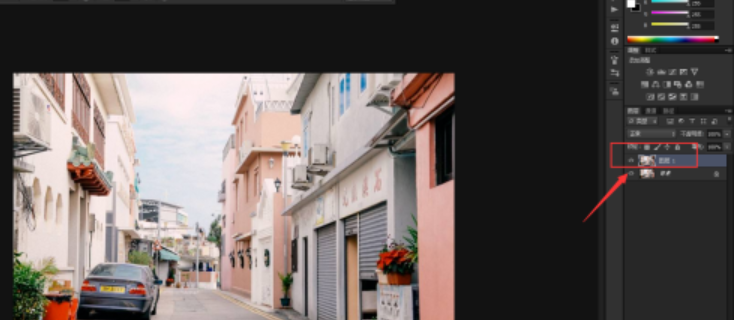
2、点击上方的【滤镜】-【锐化】-【智能锐化】。
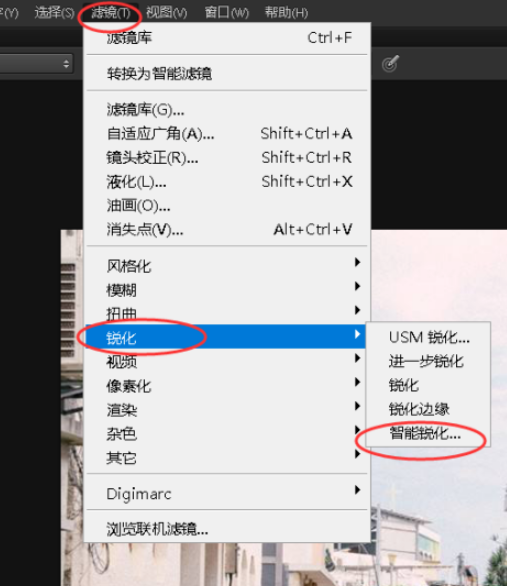
3、按住下图调整数值。
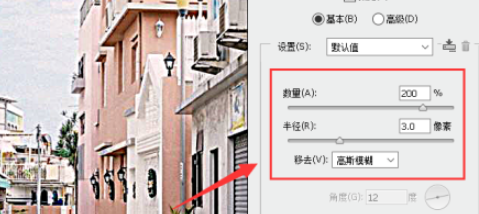
4、点击上方的【滤镜】-【风格化】-【扩散】。
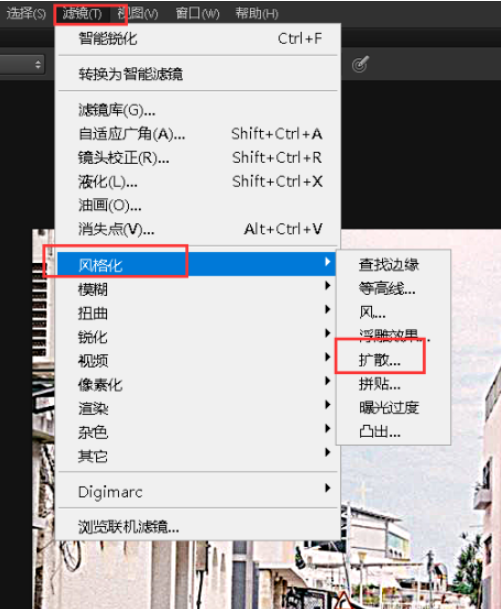
5、勾选【各向异性】。
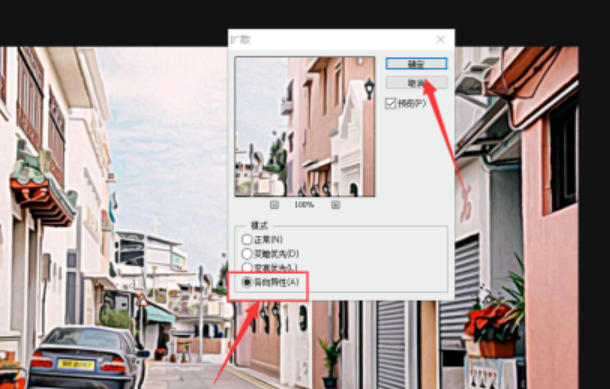
6、点击上方的【滤镜】-【锐化】-【智能锐化】。
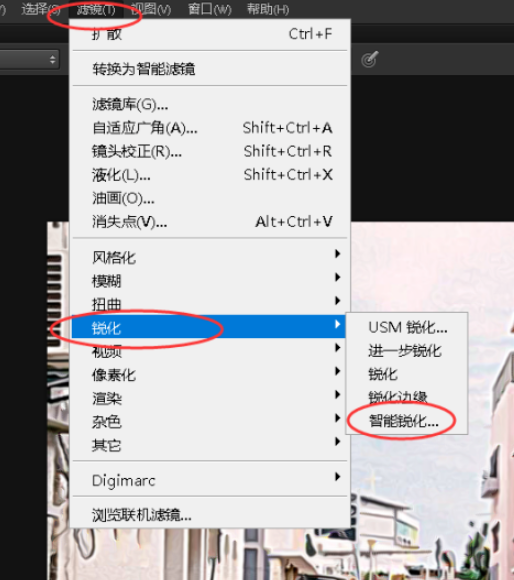
7、按住下图调整数值。
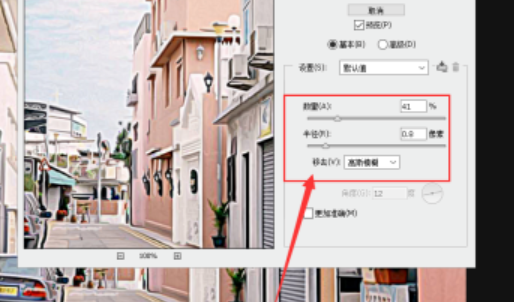
8、点击【滤镜】-【滤镜库】。
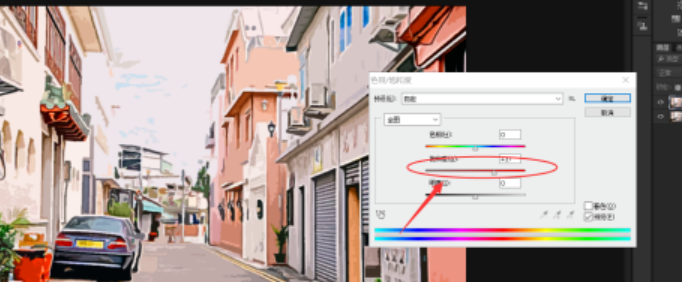
9、快捷键CTRL+U打开色相/饱和度对话框,调整饱和度滑块。
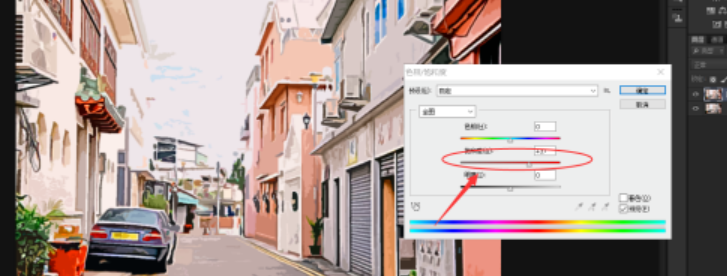
10、如图所示,这就是动漫效果。

感谢你耐着性子看到了最后,觉得这些内容对你有帮助么?喜欢的话不要忘了把IEfans加入收藏夹哦。
